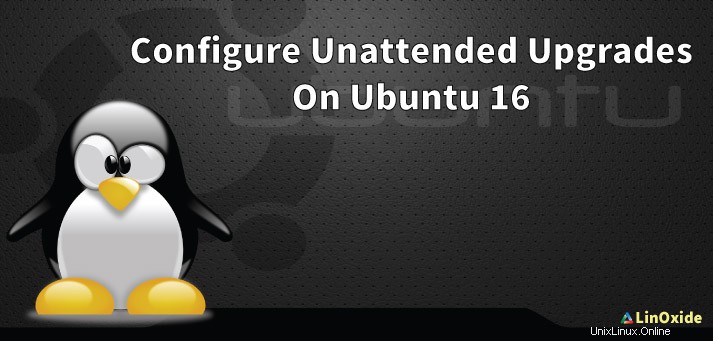
Um Ihre Daten in jedem Ubuntu-basierten System zu schützen, ist es unerlässlich, regelmäßig Pakete zu aktualisieren und Sicherheitspatches anzuwenden. Viel besser ist es, wenn das System die Sicherheitsupdates selbst einspielt. Die unbeaufsichtigten Upgrades in Ubuntu 16.04 ermöglichen es dem Systemadministrator, automatisch aktualisierte Pakete und Sicherheitspatches zu installieren, sobald diese verfügbar sind.
Dieser Artikel behandelt die Installation und Konfiguration unbeaufsichtigter Upgrades in Ubuntu 16.04.
Verwandter Artikel:So aktivieren Sie automatische Updates auf Ubuntu 20.04
Installieren Sie unbeaufsichtigte Upgrades in Ubuntu 16.04
Um unbeaufsichtigte Upgrades zu installieren, führen Sie den folgenden Befehl im Terminal aus.
# sudo apt install unattended-upgradesAktivieren Sie unbeaufsichtigte Upgrades in Ubuntu 16.04
Um auszuwählen, welche Updates Sie automatisch machen möchten, bearbeiten Sie die Datei /etc/apt/apt.conf.d/50unattended-upgrades . Dadurch kann apt nach neuen Updates und Upgrades suchen. Die Standardoption ist Sicherheit.
# vi /etc/apt/apt.conf.d/50unattended-upgradesPassen Sie die folgenden Zeilen an Ihre Bedürfnisse an.
Unattended-Upgrade::Allowed-Origins {
"${distro_id}:${distro_codename}";
"${distro_id}:${distro_codename}-security";
..........................
..........................
..........................
"${distro_id}ESM:${distro_codename}";
// "${distro_id}:${distro_codename}-updates";
// "${distro_id}:${distro_codename}-proposed";
// "${distro_id}:${distro_codename}-backports";
};Die Standardkonfiguration aktualisiert Sicherheitspakete von der Sicherheits-APT-Quelle auf automatisch. Sie können auch automatische Aktualisierungen von anderen APT-Quellen wie Aktualisierungen, vorgeschlagenen und Backports konfigurieren, indem Sie die obigen entsprechenden Zeilen auskommentieren.
Pakete von automatischer Aktualisierung blockieren
Sie können einige Pakete von der automatischen Aktualisierung auf die Blacklist setzen, indem Sie sie wie unten im Blacklist-Abschnitt hinzufügen. Alles, was unter diese Liste fällt, wird nicht automatisch aktualisiert. In der folgenden Konfiguration werden die Pakete vim, libc6, libc6-dev, libc6-i686 nicht automatisch aktualisiert.
Unattended-Upgrade::Package-Blacklist {
"vim";
"libc6";
"libc6-dev";
"libc6-i686";
};
Bearbeiten Sie zuletzt die Datei /etc/apt/apt.conf.d/10periodic um zu konfigurieren, wann Update, Upgrade und Auto-Clean ausgeführt werden sollen.
# vi /etc/apt/apt.conf.d/10periodic
APT::Periodic::Update-Package-Lists "1";
APT::Periodic::Download-Upgradeable-Packages "1";
APT::Periodic::AutocleanInterval "7";
APT::Periodic::Unattended-Upgrade "1";
Mit der obigen Konfiguration können unbeaufsichtigte Upgrades die Paketliste aktualisieren, verfügbare Upgrades jeden Tag herunterladen und installieren und das lokale Download-Archiv jede Woche bereinigt werden. Wenn Sie automatische Updates deaktivieren möchten, ändern Sie einfach den Wert 1 in 0. Überprüfen Sie das Protokoll der unbeaufsichtigten Upgrades im Ordner /var/log/unattended-upgrades . Sie können die automatischen Updates deaktivieren, indem Sie den Wert des Parameters APT::Periodic::Update-Package-Lists festlegen auf "0".
Oder Sie können das Tool selbst mit dem folgenden Befehl loswerden
$ sudo apt-get remove unattended-upgradesVersuchen Sie für ältere Versionen den folgenden Befehl
$ sudo apt-get remove update-managerJetzt können Sie wichtige Dienste in jedem Ubuntu-basierten System automatisch auf dem neuesten Stand halten. Die automatischen Updates werden nur auf die Dienste angewendet, die von den Paket-Repositories bereitgestellt werden, und werden nicht auf die Dienste angewendet, die aus den Quellen kompiliert wurden.